许多iPhone用户都遇到了一个问题,即他们收到一条通知消息,上面写着“您已达到<应用程序名称>的限制”,并且每次在进一步使用该应用程序后都会要求输入屏幕时间密码1分钟。
如果您的iPhone也被家里的孩子使用,则此限制非常有用,但是当您想经常使用它时,这似乎很烦人。
iPhone用户在达到一定时间限制后收到的通知消息可以通过禁用iPhone上的应用程序限制来解决。如果您还希望禁用iPhone上的应用程序限制功能,请不要担心。
在本文中,我们将向您展示如何使用以下步骤修复iPhone上的“您已达到限制”通知消息。
如何修复您已达到iPhone上的限制通知
步骤1: 首先在iPhone上打开“设置”页面。
第2步: 然后查找“屏幕时间”选项并点击它,如下所示。
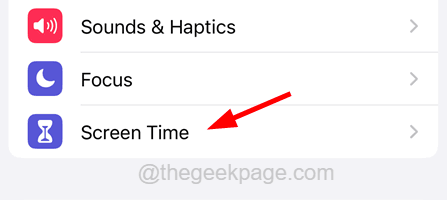
步骤3: 在“屏幕时间”页面上,点击“应用程序限制”选项。
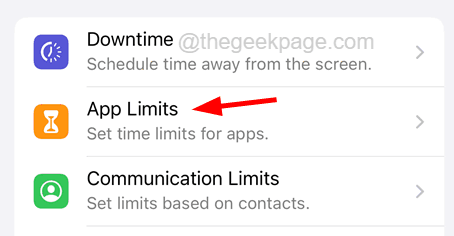
步骤4: 您将在“应用程序限制”页面上看到为不同应用程序设置的所有应用程序限制,如图所示。
步骤5:如果要删除特定应用程序的“您已达到限制”通知,请从列表中点击该应用程序,如下所示。
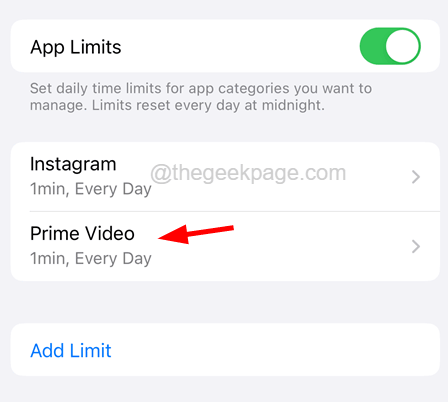
步骤6:输入屏幕时间密码进行身份验证。
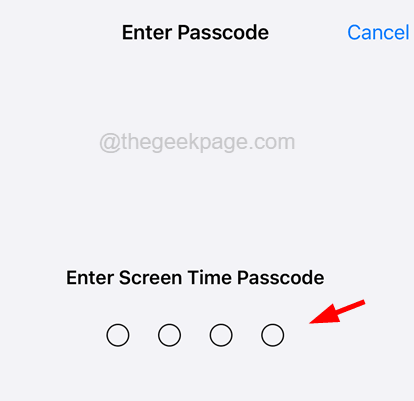
步骤7:验证后,这将打开应用程序页面。
步骤8:要修复此应用程序的通知消息,请点击页面底部的“删除限制”选项,如下面的屏幕截图所示。
注意 – 删除限制选项将删除您为iPhone上的该特定应用程序设置的应用程序限制。
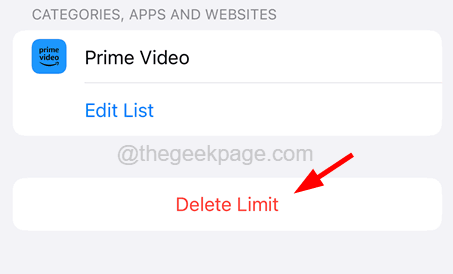
步骤9: 而您也可以点击 应用程序限制 切换开关以暂时禁用顶部的该应用程序。
将来,如果要启用它,只需点击其切换按钮即可将其打开。
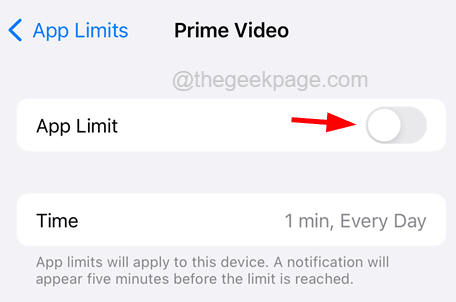
步骤10: 如果任何用户想一次关闭所有应用程序限制,则用户可以点击应用程序限制切换按钮将其禁用。
注意 – 它将再次要求输入屏幕时间密码进行验证。
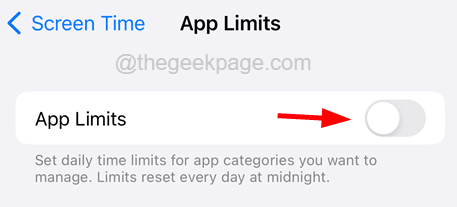
步骤11: 完成后,您将不会收到任何通知消息,指出您已达到iPhone上任何应用程序的限制。